1с 8 стартер настройка
Обновлено: 07.07.2024
Одно из правил управления временем — Если есть человек, которому можно делегировать выполнение задачи — делегируй.
Предыстория
Как я докатился до того, что — Я, системный администратор! — стал задаваться вопросами работы 1С?
Тирада в моей оригинальной статье, которую вряд ли кто читал, касалась того, какие лентяи 1С разработчики, и сами производители 1С, что одни понаделали много функций, но другие недостаточно хорошо описали, третьи поленились разобраться, а свалили всю рутину на системных администраторов, которым делать-то нечего, кроме как за элитой IT подметать. Думаю, здесь никто меня не похвалит за такие рассуждения. Хотя и похвалы особо не ищу. Единственная цель — чтобы это пригодилось кому-то, кто правильный лентяй-админ, и не любит заниматься одним и тем же помногу раз. А теперь о том, как это было.
Я столкнулся с таким положением дел, что всем сотрудникам наши 1С разработчики добавляют базы ручками, присутствуя на рабочем месте сотрудника, либо просят это сделать нас удалённо, подключившись к рабочему столу пользователя и мышкакликанием все повторить.
Выглядит это так:
— Миша, добавь Васи Пупкину базу: 1C-server:1551 «buh_prod»
— А как её назвать?
— Бухгалтерия
И не думайте, что в следующий раз, этот 1С разработчик скажет мне, что эту базу можно назвать именно также. Как следствие, у нас одна и та же база у разных сотрудников называлась по разному. Красота, не так ли?!
Ещё одна сторона этой проблемы в том, что Сотрудник должен быть на месте, компьютер включен, и у него должно быть время (5 мин), чтобы я мог всё это сделать. Если сотрудника нет на месте, то вы можете себе предположить, сколько от меня требуется трудозатрат, чтобы выловить этого сотрудника, согласовать с ним время и сделать это. А если этот сотрудник в удалённом офисе, на ноутбуке, и бывает в сети крайне редко, плюс разница поясов Владивосток — Москва, то это ещё добавляет остроты ощущений. Конечно, можно ещё ярлыком в почту бросить, но этим у нас 1С разработчики очень крайне редко пользуются — или не умеют, или не хотят, или за нас переживают, что без работы останемся, за что им отдельная благодарность и лучи поноса.
Баз у нас порядка пятнадцати. У каждой группы отдельный набор баз. А есть и такие, у кого строго индивидуальный список.
Следующая картина вам ещё больше понравится.
Поступает распоряжение от главы 1С'ников, что нужно трём отделам изменить базу, т.к. она переехала на другой сервер. Дальше не буду тратить буквы, т.к. всё что я описал выше множите на тридцать человек, двадцать из которых в другом офисе или даже другом городе. Классная задачка.
Не помню, сколько раз, я, таких суматох вынес, но было их больше десяти. После чего мне стало интересно, какие способы оптимизации этого процесса есть по unix-way'ю.
И стал я читать… Читал долго… Читал упорно… Документация 1С в справке мне совершенно не понравилась — написано так, как будто бы я уже это делал, поэтому большую часть идеи они оставляют между строк. Лучи поноса в написателей встроенной справки 1С. Как обычно это бывает, более-менее понятную инструкцию нашел на личном блоге, не помню уже кого.
Теория устройства конфигурационных файлов
В 1С организовано всё, что касается списков баз, в обычных текстовых, читаемых файлах с расширениями .cfg и .v8i, в кодировке utf-8. Так что, как вы наверняка догадываетесь, можно всё делать то же самое без отрыва пользователя, открывая файл по сети обычным текстовым редактором и правкой на прямую.
Расположение файлов на стороне пользователя
У пользователя на компьютере 1С 8.2 хранит фалы списков баз в каталогах:
Для Windows XP:
Профиль всех пользователей: С:\Documents and Settings\All Users\Application Data\1C\1CEstart\
Профиль пользователя: С:\Documents and Settings\%username%\Application Data\1C\1CEstart\
Для Windows 7:
Профиль всех пользователей: C:\ProgramData\1C\1CEStart\
Профиль пользователя: C:\Users\%username%\AppData\Roaming\1C\1CEStart\
Содержимое профиля пользователя — два файла: 1CEStart.cfg, ibases.v8i.
Содержимое директории профиля всех пользователей — один лишь, 1CEStart.cfg.
При запуске 1С берёт список баз к представлению в файле пользователя C:\Users\%username%\AppData\Roaming\1C\1CEStart\ibases.v8i, но предварительно читает настройки сначала из профиля всех пользователей C:\ProgramData\1C\1CEStart\1CEStart.cfg, а потом и из профиля пользователя C:\Users\%username%\AppData\Roaming\1C\1CEStart\1CEStart.cfg, и если в них есть ссылки на конфигурационные базы в сети, то добавляет их в этот файл.
Описание файла 1CEStart.cfg
В профиле всех пользователей конфигурационный файл C:\ProgramData\1C\1CEStart\1CEStart.cfg имеет следующее содержание:
Где:
InstalledLocation — содержит указание на каталог, в который выполнена установка 1С: Предприятие. По умолчанию это значение C:\Program Files (x86)\1Cv82.
CommonCfgLocation — указывает путь и имя общего конфигурационного файла. Допускается наличие нескольких строк с таким параметром.
CommonInfoBases — указывает путь и имя файла (.v8i) со списком общих информационных баз.
DistributiveLocation — содержит указание на каталог, в котором будет производится поиск новой версии для автоматической установки.
InstallComponents — В локальном конфигурационном файле (1CEStart.cfg) содержит перечень установленных компонент с признаком нужно установить компонету — 1, или нет — 0.
Возможны следующие компоненты параметра InstallComponents:
DESIGNERALLCLIENTS — все клиенты и конфигуратор.
THINCLIENT — тонкий клиент для клиент-серверного варианта работы.
THINCLIENTFILE — тонкий клиент с возможностью работы с файловыми информационными базами.
SERVER — сервер 1С: Предприятия. Если программа установки запускается из программы запуска, то сервер будет установлен как приложение.
WEBSERVEREXT — компоненты расширения для веб-сервера.
CONFREPOSSERVER — сервер хранилища конфигураций 1С: Предприятия.
SERVERCLIENT — компоненты для администрирования кластера серверов 1С: Предприятия.
CONVERTER77 — конвертер информационных баз из версии 1С: Предприятия 7.7.
LANGUAGES — список языков интерфейса для установки. Если указано несколько языков, они перечисляются через ”,”. Пример: LANGUAGES=RU,UK,BG
В профиле пользователя конфигурационный файл C:\Users\%username%\AppData\Roaming\1C\1CEStart\1CEStart.cfg первоначально пустой. Но, если какие-то настройки необходимо сделать индивидуально для конкретного пользователя, то писать именно в него, и тут уже его ключи настроек будут иметь больший приоритет, но не все. Это отдельный вопрос, им я не буду сейчас захламлять голову.
Описание файла ibases.v8i
Второй важный файл информационных баз, который находится в профиле самого пользователя — C:\Users\%username%\AppData\Roaming\1C\1CEStart\ibases.v8i. В него и собирается конечный список баз. Пример его содержимого:
Где:
[phonebook] – название базы 1С. Может быть как русскими буквами, так и английскими. Это то, что видит пользователь.
ID=34891493-907f-4783-8a37-3cbc092a989a — автоматически генерируемый уникальный код базы. Если у двух записей один и тот же ID, значит это одна база.
OrderInList=16640 — порядок в списке баз, когда базы представлены одним общим списком без подкаталогов; этот параметр из сетевого списка синхронизируется только в чистый ibases.v8i, если в ibases.v8i пользователя уже заполнен этой базой и этот параметр не будет перезаписываться, при его изменении в сети.
Folder=/ — задаёт место в дереве каталогов, если вид представления списка баз выставлен деревом; этот параметр имеет приоритет пользователя, и не меняется при изменении в сетевом конфиге.
OrderInTree=16640 — порядок в дереве, когда список баз представлен в виде иерархии подкаталогов; этот параметр имеет также приоритет пользователя, и синхронизируется только при первом добавлении базы, а далее подлежит изменению только локальным пользователем.
External=1 — внешняя подключаемая запись конфигурации или нет. Когда 0 тогда база присутствует только в этом файле. В данной ситуации эта запись импортируется из файла списка баз .v8i из сети. Это идентификатор, если это список баз расположенный в сети (расшаренный), то этот параметр можно вообще убрать из конфигурационного файла.
ClientConnectionSpeed=Normal — скорость соединения клиента. Опции могут быть “Nofmal” и “Low”. Логика ясна и без моих поиснений. Этот параметр интерактивный и при сетевом размещении синхронизируется при каждом запуске 1С.
App=Auto — тип соединения клиента. Бывает три типа:
— Auto — определяется сервером;
— ThinClient — тонкий клиент;
— ThickClient — толстый клиент.
Этот параметр интерактивный и синхронизируется при каждом запуске 1С.
WA=1 — этот параметр говорит о том, что система должна использовать windows авторизацию. Этот параметр интерактивный и синхронизируется при каждом запуске 1С.
Version=8.2 — используемая версия для этой базы. Если указать полностью конкретизируя какую платформу использовать, то будет использовать именно ту платформу, которую укажешь, как, например, во второй записи — Version=8.2.14.540. Этот параметр интерактивный и синхронизируется с сетевым конфигом при каждом запуске 1С.
Также есть ещё такой параметр как DefaultApp — тип соединения клиента по умолчанию, если в конфигурации для базы не задан, и DefaultVersion — используемая версия по умолчанию, если не задано в конфигурации для базы. Этот параметр пользовательский, и синхронизируется в чистый файл базы при первом запуске. Далее этим параметром управляет локальный пользователь.
Ссылки на конфигурационные файлы в сети
- либо в конфигурационном файле всех пользователей C:\ProgramData\1C\1CEStart\1CEStart.cfg, если мы хотим показать базы для всех пользователей компьютера;
- либо в конфигурационном файле конкретного пользователя C:\Users\%username%\AppData\Roaming\1C\1CEStart\1CEStart.cfg, если мы хотим показать базы только определённому пользователю на компьютере.
- либо CommonCfgLocation=\\server\1C\config\bases.cfg — указывает путь и имя общего конфигурационного файла. Допускается наличие нескольких строк с таким параметром. Название файла не играет принципиального значения, лишь бы расширение сохранялось;
- либо CommonInfoBases=\\server\1C\config\buh_bases.v8i — указывает путь и имя файла (.v8i) со списком общих информационных баз. Название файла не играет принципиального значения, лишь бы расширение сохранялось;
- или в комбинации и тот и другой, и помногу строк.
Идея использования возможностей
Идея заключается в том, чтобы делать правки с наименьшим количеством повторений. Если настройки базы или её расположение на сервере поменялось, то, исправив запись один раз в одном месте, мы получим актуальную информацию на всех компьютерах.
Для этого необходимо сделать шару в сети: \\server\1C\ . В этой шаре сделать, как минимум два каталога:
..\bases\
Листинг каталога:
В этом каталоге будут хранится файлы с расширением .v8i. Эти файлы будут иметь внутри себя настройки всего лишь одной базы для каждого файла. Причём указать следует только те параметры, настройки, которые критичны именно для этой базы, всё остальное автоматом подставится по умолчанию. Пример файла:
Следует избегать использования параметра ID , т.к. 1С разработчики используют для создания новой базы копипаст из имеющейся базы. А базы с одним ID будут конфликтовать.
..\groups\
Листинг каталога:
В этом каталоге будут храниться файлы с расширением .cfg. Эти файлы будут иметь внутри себя ссылки на базы в каталоге ..\bases\. Пример файла:
Назначение: Стартер может быть полезен как не подготовленным пользователям, так и системным администраторам, сопровождающим информационные базы, фрилансерам и сотрудникам франчайзи ( в.ч. часто работающих в офисе у клиентов).
«StartManager» представляет собой альтернативный стартер информационных баз платформы «1С:Предприятие» версий «8.1», «8.2» и «8.3». В качестве источника списка информационных баз используются типовые файлы ibases.v8i. Информация представляется в древовидном виде по аналогии с типовым стартером.
В текущей версии «StartManager» не предусмотрен механизм редактирования списка баз. Для этих целей предполагается кнопка вызова типового стартера, которая при необходимости может быть скрыта (см. ниже).

ФУНКЦИОНАЛЬНОСТЬ
Ниже перечислены основные возможности стартера.
1. Полностью самостоятельная (portable) программа, не требующая никаких дополнительных библиотек и с возможностью запуска со сменных носителей ;
2. Одновременное отображение 3-х списков баз для версий платформы 8.1, 8.2 и 8.3 ;
3. Раздельное сохранение имени пользователя и пароля для режимов запуска в режиме конфигуратора и «1С:Предприятие» ;
4. Возможность использовать альтернативный список ИБ отдельно для каждой из 3-х платформ;
5. Механизм быстрого доступа к избранным информационным базам (с поддержкой drag&drop) включая доступ через меню в трэе;
6. Возможность запуска информационной базы с выбором определенных параметров;
7. Возможность указать ссылку на внешнюю обработку для последующего запуска при открытии ИБ;
8. Возможность сворачивания стартера в трэй после запуска ИБ и в дальнейшем быстро открыть по предопределенному сочетанию клавиш;
9. Назначение действия для события двойного щелчка по выбранной ИБ;
10. Автозапуск при начале работы Windows;
11. Очистка КЭШ определенной информационной базы или всех информационных баз из списка;
12. Возможность удаления кэша для ИБ ранее удаленных из списка;
13. Встроенный механизм проверки наличия обновлений для информационных баз;
14. Возможность сохранения ИБ путем архивации в zip-файл (только для файлового варианта);
15. Возможность выгрузки ИБ ( *.dt ) без открытия конфигуратора;
16. Возможность тестирования ИБ без открытия конфигуратора;
17. Возможность быстрого запуска утилиты chdbfl.exe;
18. Сохранение копии экрана в файл по предопределённому сочетанию клавиш ;
19. Ведение истории запуска информационных баз;
20. Возможность изменения внешнего вида стартера путем выбора одного из 6 стилей и указанием размера шрифта;
21. Быстрое создание ярлыка на рабочем столе для любой ИБ;
22. Ведение отдельного списка приложений, пакетных файлов и т.п. для быстрого запуска и много других полезных мелочей, о которых вы узнаете, запустив «StartManager».
УСТАНОВКА И ЗАПУСК СТАРТЕРА
Несмотря на то, что «StartManager» является самостоятельной программой, рекомендуется установить её запустив файл дистрибутива setup.exe. При этом по умолчанию программа (1CLaunch.exe) будет установлена в каталог “%ProgramFiles%1C\1СStartManager\”. Это необходимо в первую очередь для того, чтобы исполняемый файл находился в одном определенном месте, а не в случайной папке (это может быть критично для автозапуска). И так же в случае необходимости вы сможете корректно деинсталлировать программу.
Во время работы стартер использует несколько файлов настроек, которые по умолчанию расположены в каталоге “ . .\Users\%userprofile% \AppData\Roaming\1CStartManager\”. Файлы настроек создаются автоматически при первом запуске или в случае отсутствия того или иного файла в каталоге настроек. Со списком файлов и их назначением можно ознакомиться в конце статьи.
Если вы планируете запускать стартер со съемного носителя, то скопируйте файл 1CLaunch.exe в отдельную созданную папку. При первом запуске в этой папке автоматически будет создан каталог настроек.
Для исполняемого файла 1CLaunch.exe доступны следующие ключи запуска
1) -NoEdit - Не отображать кнопку «Редактировать ИБ». Может быть полезен, если вы не хотите чтобы пользователь редактировал список ИБ.
2) –NoLog - Отключить механизм ведения журнала регистрации.
РАБОТА С ИЗБРАННЫМИ ИБ
Часто используемые информационные базы рекомендуется добавить в список «Избранные». Для этого можно использовать контекстное меню, “быструю” клавишу «F8» или механизм drag&drop (для этого захватите наименование ИБ левой клавишей мышки и перетащите на ветку «Избранные»). Удаление ИБ из списка избранных осуществляется аналогичным способом.
Информационные базы, состоящие в списке «Избранные», могут быть запущены из трэя, когда основное окно стартера свернуто. Для этого необходимо сделать щелчок правой клавишей по значку в трэе. В результате откроется контекстное меню. Для запуска в режиме конфигуратора удерживайте нажатыми клавиши «Ctrl»+«Shift», в противном случае будет запущен режим «1С:Предприятие».
НАСТРОЙКА ПАРАМЕТРОВ ИБ
Для каждой информационной базы можно произвести дополнительные настройки, которые можно вызвать по клавише «F2» или через контекстное меню.
Параметры на закладке «ОБЩИЕ ПАРАМЕТРЫ»
Идентификатор конфигурации – необходим для проверки обновлений и должен содержать уникальную часть интернет ссылки для конкретной конфигурации. Узнать его можно найдя в конфигураторе переменную “АдресРесурсовОбозревателя”.
Релиз – Номер текущего релиза конфигурации, с которым будет сравниваться номер последнего обновления
Платформа – Версия платформы, для которой должно производиться обновление
Проверять обновления – при включении данной опции будет осуществляться поиск обновлений при групповой обработке (т.е. когда поиск будет осуществляться по всему списку).
Дополнительные параметры запуска – ключи запуска, которые должны быть использованы при запуске информационной базы.
Внешняя обработка, запускаемая при открытии ИБ – Ссылка на файл внешней обработки
Использовать альтернативный файл… - Ссылка на исполняемый файл платформы, который должен быть использован при запуске ИБ
Каталог сохранения – Индивидуальный каталог сохранения ИБ
Префикс – Индивидуальный префикс файла сохранения
Параметры на закладке «ПАРАМЕТРЫ АУТЕНТИФИКАЦИИ»
На данной закладке параметры говорят сами за себя, поэтому их описание будет опущено.
РЕЖИМЫ ЗАПУСКА ИБ

Как ожидается, стартер позволяет запустить информационную базу как в режиме конфигуратора так и режиме «1С:Предприятие». Для этого предназначены соответствующие кнопки. Каждая кнопка имеет возможность запуска в 3-х вариантах:
- Стандартный запуск с учетом установленных параметров ИБ ;
- Запуск с предварительным выбором параметров запуска. ;
- Запуск с обязательной аутентификацией (в этом случае даже если в параметрах ИБ указаны имя и пароль пользователя, всё равно будет запрошены параметры аутентификации)
Запуск определенного варианта можно инициировать без использования меню, используя клавиши Shift и Ctrl. Если при нажатии на кнопку «1С:Предприятие» удерживать клавишу «Ctrl» будет инициирован запуск с выбором параметров. Если удерживать «Shift» то запуск с аутентификацией.
ОЧИСТКА КЭШ

- “..%userprofile% \AppData\Roaming\1C\..” – Пользовательский кэш
- “.. %userprofile% \AppData\Local\1C\..” – Программный кэш
При выборе «мягкого» режим очистки, будет удалены файлы и каталоги только из папки пользовательского кэша (Roaming). При этом сам каталог ИБ (имя которого соответствует ID) не удаляется, как не удаляются и файлы с расширением “pfl”. В случае
«жесткого» режима - физически удаляются каталоги пользовательского и программного кэша. При любом режиме игнорируется папка хранения шаблонов «tmplts».
ПРОВЕРКА ОБНОВЛЕНИЙ ДЛЯ ИБ
Для включения возможности проверки обновления в параметрах информационной базы необходимо заполнить раздел «Сведения о конфигурации» (см. выше). Как минимум должен быть корректно заполнен параметр «Идентификатор конфигурации», без него поиск обновлений не будет осуществляться в принципе.
Предусмотрено 2 варианта поиска: по текущей информационной базы и для всех информационных баз из списка, у которых установлена опция «Проверять обновления».
Файлы настроек
default.ini – основные настройки программы, сохраняемые по умолчанию
configid.ini – файл содержит идентификаторы конфигураций для поиска обновлений (можно отредактировать под собственные предпочтения)
cmdkeys.ini – содержит список ключей командной строки (можно отредактировать под собственные предпочтения)
apps.ini – содержит список приложений и параметры для их запуска
ibases81.ini – настройки для конфигураций платформы 1С:Предприятие 8.1
ibases82.ini – настройки для конфигураций платформы 1С:Предприятие 8.2
ibases83.ini – настройки для конфигураций платформы 1С:Предприятие 8.3
PS: Конструктивная критика приветствуется. Если будет достаточный интерес к разработке, то не исключена дальнейшая доработка и выпуск следующей версии с учетом полученных пожеланий и замечаний.
Обновление : версия 1.0.37.3 от 08.01.2014
В этой статье мы разберем некоторые вопросы администрирования 1С, которые будут полезны начинающим пользователям и администраторам. Узнаем, где хранятся шаблоны конфигураций и обновлений 1С и как с ними работать, а именно: научимся создавать новые базы и обновлять имеющиеся.
Допустим, Вы уже успешно произвели установку платформы 1С (как это делать, можно посмотреть вот в этом ролике). Теперь Вам необходимо создать базу. Для того что бы создать базу, необходим комплект установки конфигурации, как правило он идет на диске, который входит в поставку, или его можно скачать с диска ИТС ПРОФ.
После того как Вы скачали и распаковали комплект установки на свой компьютер, у Вас должен быть примерно следующий набор файлов (у меня комплект установки для 1С: Бухгалтерия 3.0).
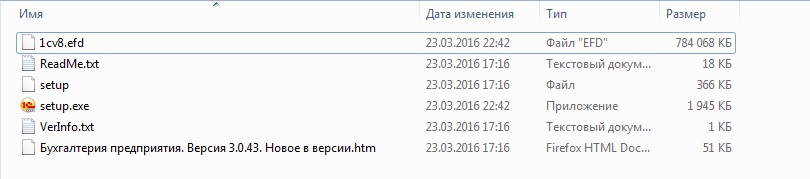
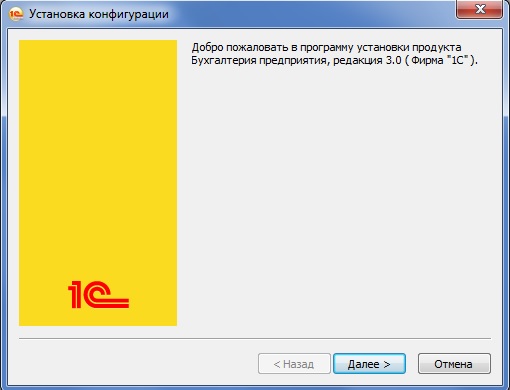
Нажмем кнопку «Далее» и мы увидим путь к каталогу установки шаблонов
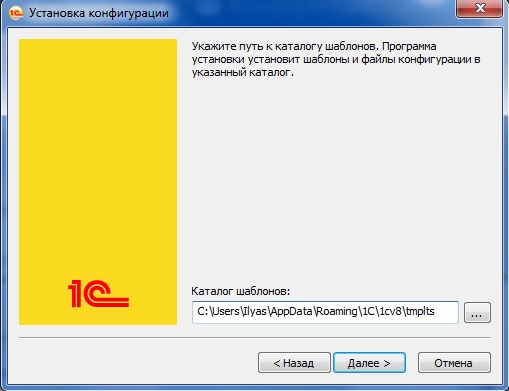
Откуда установщик конфигурации взял этот путь? Для того что бы ответить на этот вопрос, забудем пока про установщик и посмотрим на окно запуска 1С: Предприятия (более подробно о работе со стартером 1С рассказывается в этом видео). В этом окне нас интересует кнопка «Настройка». При нажатие на которую выйдет окно «Настройка диалогов запуска», где в таблице «Каталоги шаблонов конфигураций и обновлений» мы и наблюдаем путь, который отобразился в нашем установщике.
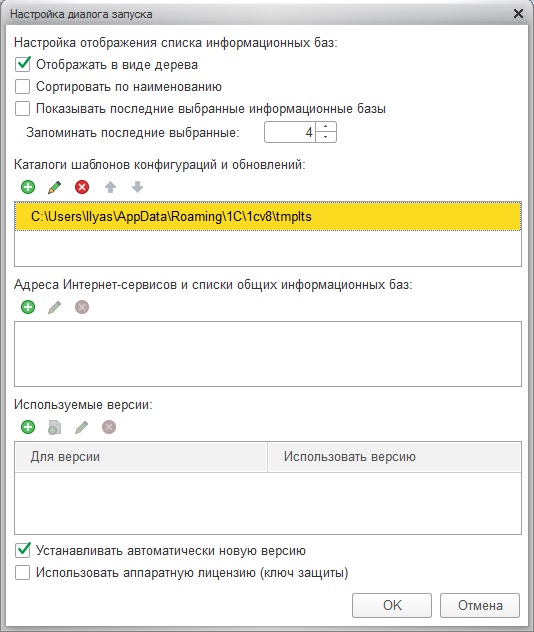
Эту таблицу мы можем изменять, например, я добавил новый каталог.

Пути к этим шаблонам хранятся в файле 1CEStart.cfg, который расположен в каталоге %APPDATA%\1C\1CEStart – для конкретного пользователя. Или в каталоге %ALLUSERSPROFILE%\Application Data\1C\1CEStart – для всех пользователей.

В моем случае, этот содержимое этого файла будет таким
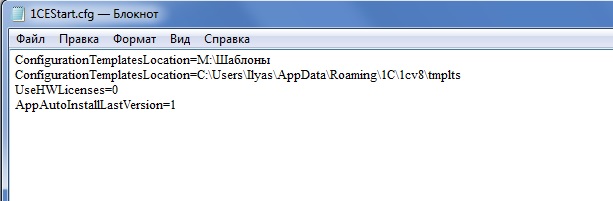
Путь к шаблонам хранится в параметре ConfigurationTemplatesLocation, которых может быть несколько, в установщике конфигурации берется самое верхнее значение этого параметра. Поэтому теперь, когда я запущу установщик, то путь к каталогу шаблонов будет другим.
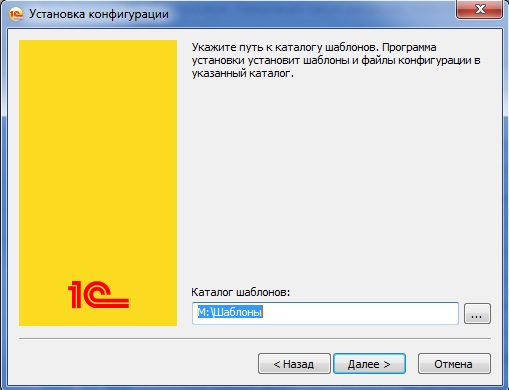
Установим шаблон конфигурации в этот каталог. После установки, в каталоге будет создана папка с названием 1С (если устанавливаем конфигурацию фирмы 1С), в ней подкаталог с названием релиза и уже в нем каталог с версией конфигурации.
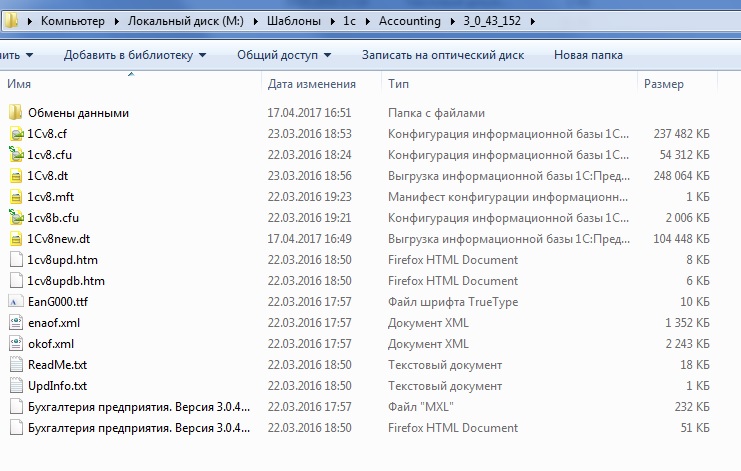
В файлах 1Cv8.dt и 1Cv8new.dt хранятся шаблоны баз данных.
После того как был создан шаблон, добавить новую базу данных с конфигурацией 1С: Бухгалтерия 3.0 не представляет особого труда: достаточно нажать на кнопку «Добавить» стартера 1С. Выйдет окно добавления информационных баз.
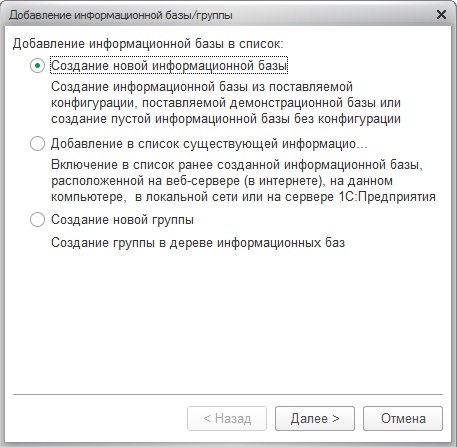
В этом окне оставить переключатель на пункте «Создание новой информационной базы из шаблона» и нажать кнопку «Далее». Если Вы все сделали правильно, то в следующем окне будет список шаблонов для установки. У меня их много, а у Вам может быть только один, под номером релиза, который Вы установили.
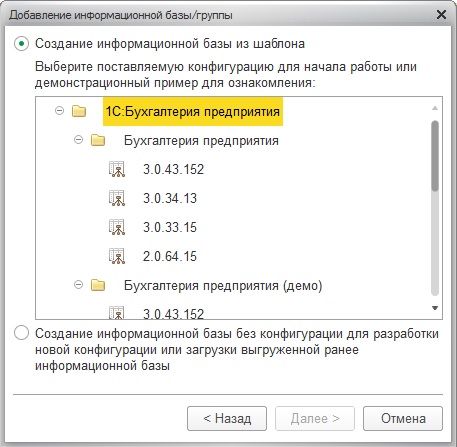
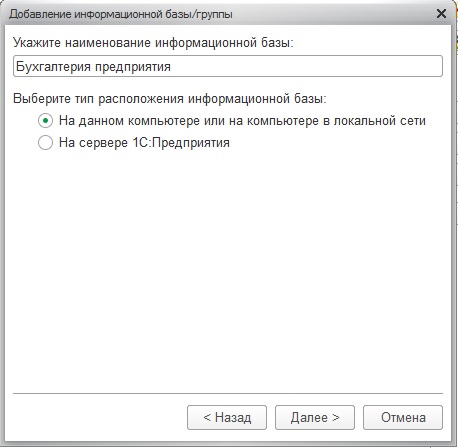
Если Вы выбрали файловый тип расположения базы, то потом нужно будет указать место на диске, где будет непосредственно расположена Ваша база.

Лучше располагать базу на дисках, где не установлена операционная система.
После нажимаете «Далее», в следующем окне ни чего не меняете и нажимаете кнопку «Готово». База будет создана и появится в окне запуска.
Шаблоны обновлений необходимо тоже устанавливаются в каталог шаблонов (желательно все время в какой-то один, что бы не запутаться).
Когда Вы начнете устанавливать обновление, то установщик предложит выбрать каталог шаблонов, который хранится в первом параметре ConfigurationTemplatesLocation файла 1CEStart.cfg.

Самое интересное, каталоги с обновлениями имеют точно такие же названия с номером релиза, как и каталог с установкой конфигурации.

На этом рисунке 3_0_43_152 – шаблон конфигурации, 3_0_49_20 – шаблон обновления
По внешнему виду отличить их нельзя, необходимо зайти внутрь подкаталога. Если каталог с шаблоном установки имеет и шаблоны баз данных определенного релиза и полную конфигурацию базы данных (файл 1Cv8.cf). То папка с шаблоном обновления имеет только файл обновления конфигурации (файл 1cv8.cfu).
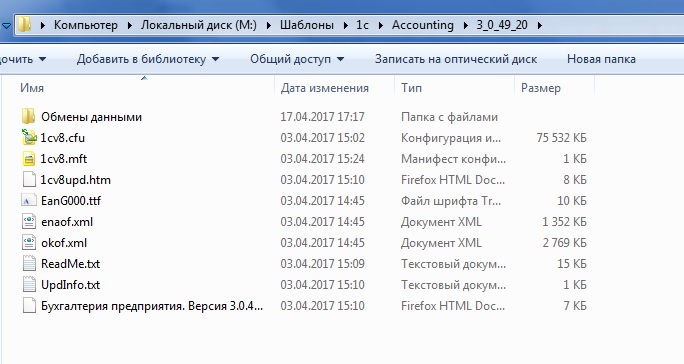
Когда Вы будите обновлять конфигурацию посредством конфигуратора 1С (Конфигурация – Поддержка – Обновить конфигурацию), то Вам будет предложено искать файлы обновлений, во всех каталогах, которые указанные в каталогах шаблонов конфигурации (Конфигурация – Поддержка – Шаблоны конфигураций и обновлений)
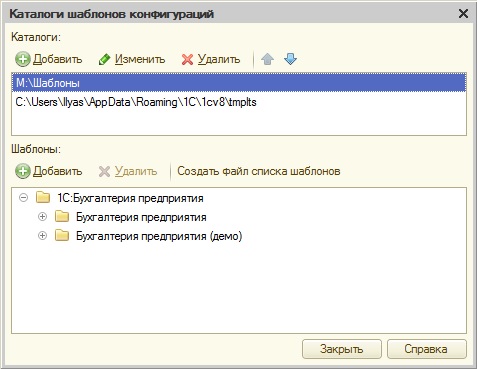
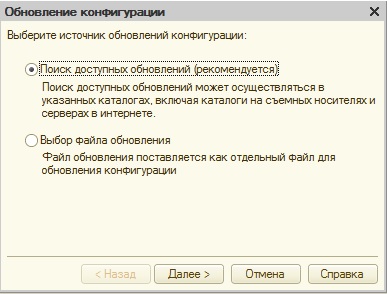
После того как Вы нажмете «Далее», платформа будет искать обновления во всех указанных каталогах. И если найдется обновление соответствующее Вашему релизу, то оно будет указано в следующем окне

Вы так же можете обновить конфигурацию вручную, перепрыгнув сразу через несколько релизов. Для этого Вам в окне «Обновление конфигурации» нужно указать пункт «Выбор файла обновления». И в следующей странице выбрать нужный cf-файл.

Рекомендую использовать обновление с помощью шаблона установки только в крайнем случае, поскольку такой вид обновления может привести к различным ошибкам в базе. И обязательно сделайте копию базы данных перед обновление базы данных.
Другие статьи по теме обновлений в 1С:

Отличное пособие по разработке в управляемом приложении 1С, как для начинающих разработчиков, так и для опытных программистов.
- Очень доступный и понятный язык изложения
- Книга посылается на электронную почту в формате PDF. Можно открыть на любом устройстве!
- Поймете идеологию управляемого приложения 1С
- Узнаете, как разрабатывать управляемое приложение;
- Научитесь разрабатывать управляемые формы 1С;
- Сможете работать с основными и нужными элементами управляемых форм
- Программирование под управляемым приложением станет понятным
Если Вам помог этот урок решить какую-нибудь проблему, понравился или оказался полезен, то Вы можете поддержать мой проект, перечислив любую сумму:
можно оплатить вручную:
Иногда после создания новой информационной базы или при добавлении уже имеющейся базы, программа 1С открывается с пустым интерфейсом.
Открывается окно программы, в панели инструментов которой нет ни одной команды. Это может выглядеть например так:


- С помощью тонкого клиента 1С:Предприятие запускается конфигурация на обычных формах.
- Запускается пустая информационная база без конфигурации.
Запуск конфигурации на обычных формах с помощью Тонкого клиента 1С
Тонкий клиент 1С - это один из видов клиентского приложения системы "1С:Предприятие 8", который умеет исполнять ограниченный набор команд. При работе тонкого клиента вся обработка данных выполняется на стороне сервера, а Тонкий клиент 1С получает от сервера уже готовые данные и служит только для их отображения.
Таким образом Тонкий клиент 1С в состоянии отобразить интерфейс только при работе с конфигурациями, которые изначально были разработаны с использованием управляемого командного интерфейса и управляемых форм, а если попытаться с помощью тонкого клиента запустить старую конфигурацию на обычных формах, то тонкий клиент откроет ее без привычного интерфейса.
Для уточнения версии конфигурации откройте окно справки о программе (см.рис.)

В нашем примере мы видим, что с помощью Тонкого клиента запускается старая конфигурация "Бухгалтерия предприятия, редакция 2.0", которая не предназначена для работы через Тонкий клиент 1С.
У большинства типовых конфигураций есть как старые редакции на обычных формах, так и новые на управляемых формах.
- 1С:Бухгалтерия предприятия, редакция 2.0
- 1С:Зарплата и управление персоналом, редакция 2.5
- 1С:Управление торговлей, редакция 10.3
- 1С:Розница, редакция 1.0
- 1С:Бухгалтерия государственного учреждения, редакция 1.0
- 1С:Зарплата и кадры государственного учреждения, редакция 1.0
Если в справке о программе указана какая-либо из данных конфигураций, то для запуска данной информационной базы используйте Толстый клиент 1С.
Для этого проверьте дополнительные параметры запуска информационной базы (см.рис).

В разделе Основной режим запуска укажите Выбирать автоматически или Толстый клиент.
Возможные проблемы
Если в окне настройки дополнительных параметров у вас нет полей выбора режима запуска или настройки игнорируются и все равно запускается тонкий клиент, то проверьте свойство ярлыка, с которого вы запускаете программу 1С.
Ярлык должен запускать универсальный стартер 1С по ссылке "C:\Program Files (x86)\1cv8\common\1cestart.exe".

Стартер универсальный для всех установленных на клиенте вариантов клиентского приложения "1С:Предприятие 8" и позволяет подобрать именно тот тип клиента, который требуется для работы с данной информационной базой.
Если же ярлык ведет не к стартеру, а к файлу 1cv8c.exe в папке с какой-то конкретной версией платформы, например "C:\Program Files (x86)\1cv8\8.3.15.1858\bin\1cv8с.exe", то значит в любом случае будет запускаться тонкий клиент, а настройки будет игнорироваться.

Измените ярлык для запуска универсального стартера 1cestart.exe (рекомендуется) или на запуск нужного типа клиентского приложения 1С:Предприятие из папки соответствующей версии.
В операционной системе Windows исполняемый файл Тонкого клиента 1С - 1cv8c.exe (в ОС Linux — 1cv8c), а Толстого клиента - 1cv8.exe (в ОС Linux — 1cv8).
Запуск пустой информационной базы без конфигурации
Второй причиной, по которой программа 1С запускается с пустым интерфейсом является то, что запускается пустая база без конфигурации.

База данных без конфигурации предназначена для разработки или для загрузки данных из архива, поэтому в подобной базе и не должно быть какого-либо интерфейса.
Если вы только что создали подобную базу без конфигурации и не понимаете, почему нет привычного интерфейса и нет ни одной команды, то скорее всего проблема в том, что при создании новой информационной базы вы выбрали вариант: Создания информационной базы без конфигурации.

Для решения проблемы создайте информационную базу из шаблона конфигурации.
Вот так выглядит интерфейс типовой конфигурации "Бухгалтерия предприятия, редакция 2.0", если ее запустить тонким клиентом 1С:

Интерфейс типовой конфигурации "Управление торговлей, редакция 10.3" если ее запустить тонким клиентом 1С:

Интерфейс типовой конфигурации "Бухгалтерия государственного учреждения, редакция 1.0" если ее запустить тонким клиентом 1С:

Если данная статья была для Вас полезной, то Вы можете поддержать авторов нашего сайта, оставив свой отзыв. Если у Вас установлен Яндекс.Браузер, то в правом верхнем углу браузера нажмите на кнопку отзывов.

Вы можете оценить сайт по пятибальной шкале, выбрав соответствующее количество звезд, а при желании написать несколько слов со своим мнением о данной статье.
Что делать если 1С:Предприятие запускается с пустым интерфейсом, При запуске 1С открывается без интерфейса, Почему новая база 1С открывается с пустым интерфейсом, Почему новая база 1С открывается с без интерфейса, 1С:Бухгалтерия открывается без привычного интерфейса, 1С:Бухгалтерия открывается с пустым интерфейсом
Теги: Что делать если 1С:Предприятие запускается с пустым интерфейсом, При запуске 1С открывается без интерфейса, Почему новая база 1С открывается с пустым интерфейсом, Почему новая база 1С открывается с без интерфейса, 1С:Бухгалтерия открывается без интерфейса
Читайте также:

